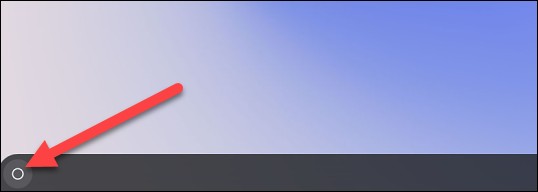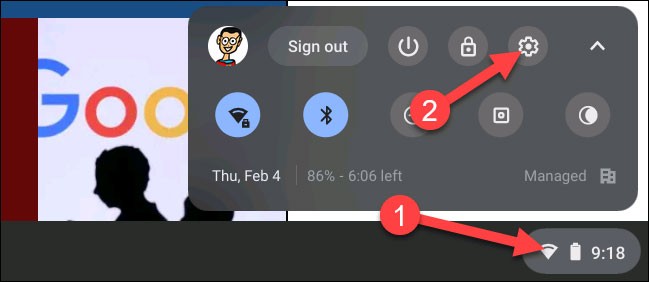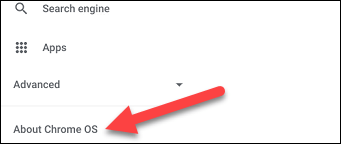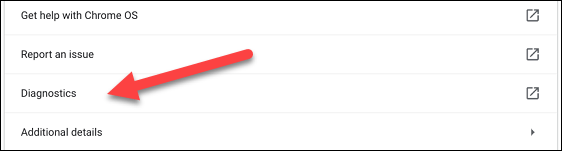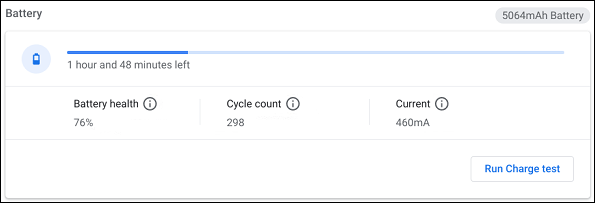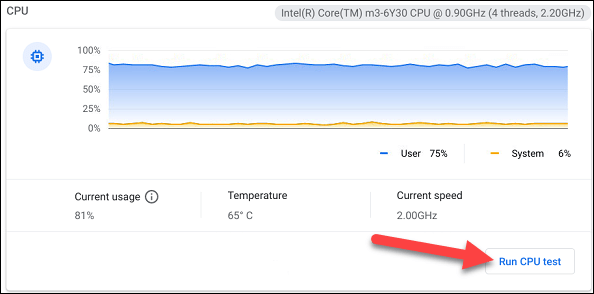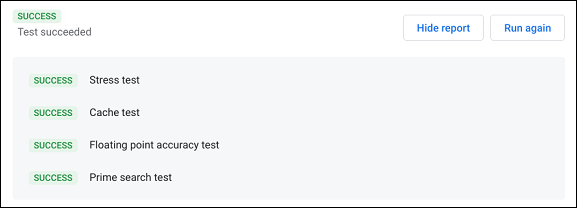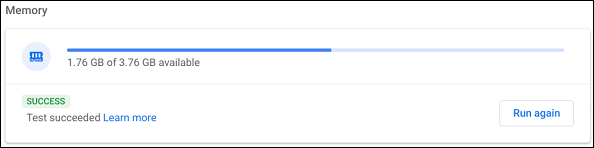Oamenii tind să folosească computerele mai mult decât celelalte dispozitive tehnologice ale lor, cum ar fi telefoanele, tabletele etc. Prin urmare, este recomandabil să monitorizați și să înțelegeți în mod regulat starea de funcționare a dispozitivului. Chromebookurile de astăzi vin cu o aplicație încorporată numită „Diagnostic”, care vă poate ajuta să efectuați verificări de rutină a sistemului cu o ușurință extremă.
Aplicația Diagnostic a fost introdusă pentru prima dată pe Chrome OS 90 în aprilie 2020. Aceasta poate fi considerată o actualizare majoră în comparație cu metoda anterioară de verificare a sistemului, care impunea utilizatorilor să acceseze o pagină internă de sistem destul de complicată. În plus, Diagnostic vine cu o mulțime de teste utile pe care le puteți folosi pentru a vă asigura că toate funcțiile sistemului funcționează fără probleme.
Cum se deschide aplicația de diagnosticare
Nu veți găsi Diagnostic în sertarul de aplicații al lansatorului, ca de obicei. Cu toate acestea, există alte două moduri de a lansa această aplicație. Mai întâi, faceți clic pe pictograma lansator (cerc) din bara de activități.
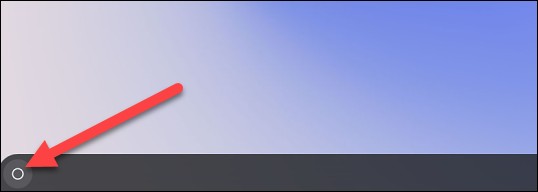
Faceți clic pe caseta de căutare și introduceți cuvântul cheie „Diagnostic”. Faceți clic pe aplicația „Diagnostic” atunci când aceasta apare în rezultatele căutării returnate corespunzătoare.

Pentru a doua metodă, veți deschide Diagnostic din Setările sistemului de operare Chrome. Mai întâi, faceți clic pe pictograma ceas din bara de activități pentru a afișa panoul Setări rapide. Apoi, faceți clic pe pictograma roată pentru a deschide meniul Setări.
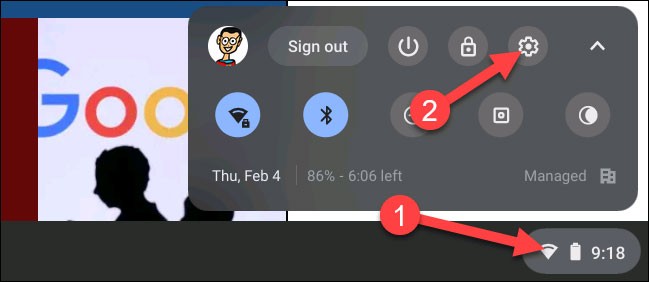
Apoi, faceți clic pe „Despre sistemul de operare Chrome” în bara laterală din stânga.
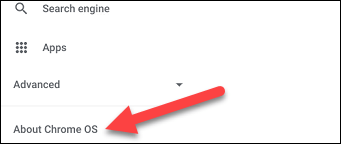
Acum, faceți clic pe „Diagnosticare” pentru a lansa aplicația.
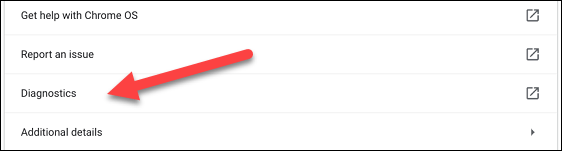
Folosind Diagnostic
Aplicația de diagnosticare este împărțită practic în 3 secțiuni: baterie, procesor și memorie. Fiecare secțiune va oferi utilizatorului o privire de ansamblu asupra informațiilor relevante, precum și instrucțiuni despre cum să efectueze verificările necesare. Mai exact, după cum urmează.
Secțiunea „Baterie” va afișa capacitatea bateriei dispozitivului dvs. și vă va spune cât mai aveți la nivelul actual al bateriei. Mai jos sunt trei cifre diferite:
- Sănătatea bateriei: capacitatea bateriei poate scădea în timp. Acest număr vă spune cât de „sănătoasă” sau „stare de sănătate” este bateria dvs. Cu cât numărul este mai mare, cu atât bateria este mai bună.
- Număr de cicluri: numărul de ori când Chromebookul dvs. a trecut printr-un ciclu complet de încărcare — de la 0 la 100%.
- Curent: curentul pe care Chromebookul se încarcă sau se descarcă în prezent.
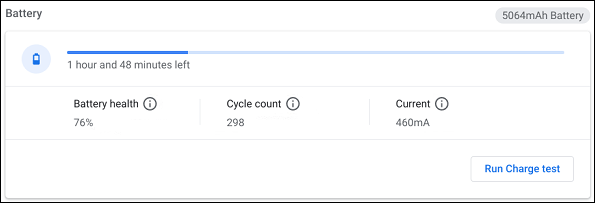
Veți vedea, de asemenea, opțiunea „Run Discharge Test” sau „Run Charge Test”, în funcție de dacă Chromebookul este conectat sau nu. Aceste teste vor măsura viteza de încărcare sau descărcare a dispozitivului.

Urmează secțiunea „CPU”. Informațiile despre procesorul dispozitivului dvs. vor fi afișate în partea de sus și puteți vedea, de asemenea, un grafic în timp real al utilizării procesorului mai jos. Există trei cifre aici:
- Utilizare curentă: procentul total de utilizare a procesorului utilizat în prezent.
- Temperatura: temperatura curentă a procesorului.
- Viteza curentă: viteza curentă a procesorului.
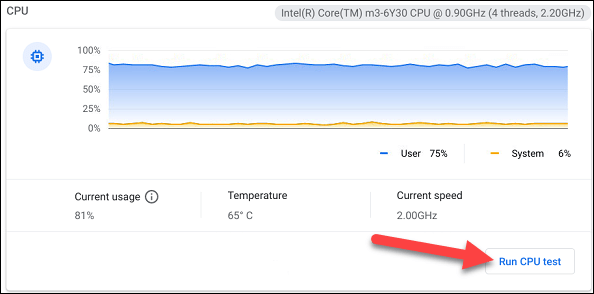
Pentru mai multe informații, faceți clic pe „Run CPU Test”. Se vor efectua mai multe teste pentru a se asigura că procesorul funcționează corect.
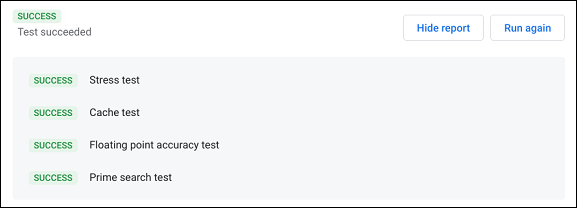
Ultima parte este „Memorie”. Bara de progres albastră arată cantitatea de memorie disponibilă (RAM) în timp real. Puteți face clic pe „Run Memory Test” pentru a obține mai multe detalii. Acest test va dura aproximativ 15 minute.
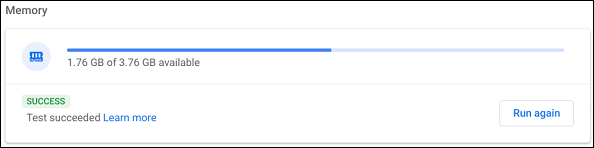
În partea de jos a paginii, puteți face clic pe butonul „Salvați jurnalul sesiunii” pentru a citi toate datele de testare pe care le-ați efectuat.